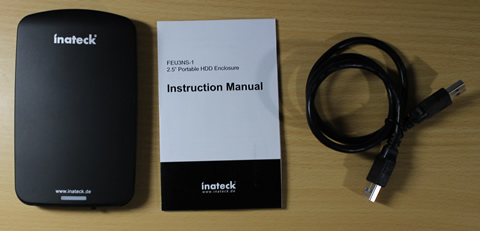パソコンが身近になった今、パソコンやAndroidを複数台もっている方も多いでしょう。
1人で複数台の端末を持っていると、1組のキーボードとマウスで2台のパソコンを操作したりファイルを共有したくなります。
簡単に実現できるようになりました。早速ためしてみましょう。

接続イメージ
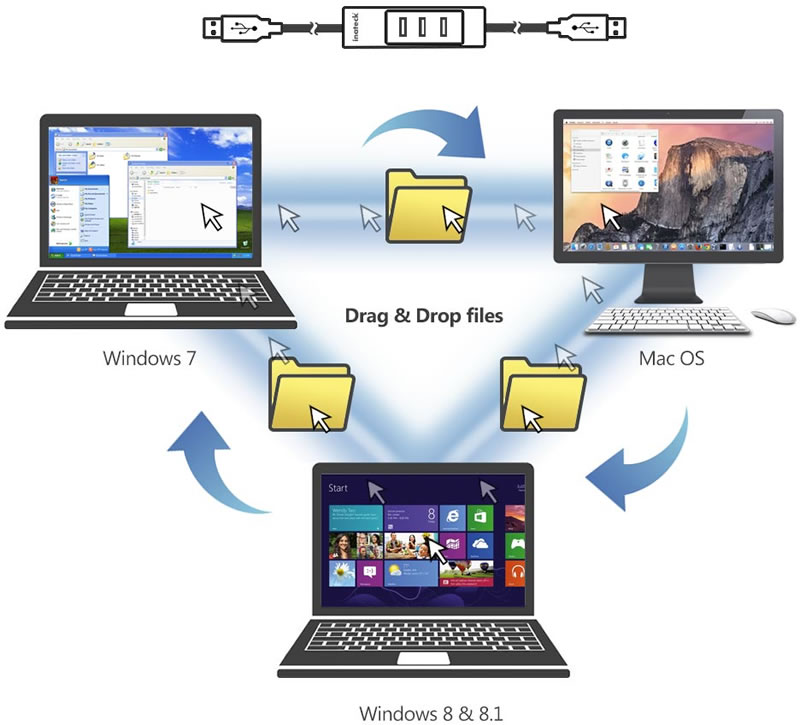
Inateck HB4009で出来ること
色々で出来て便利です。
- パソコンでUSBハブとして使う
- AndroidやパソコンなどのタブレットでUSBハブとして使う(OTGとHUB機能)
- 一つのキーボード&マウスで複数パソコンを操作する
クリップボードの共有も可能 - パソコン間でのファイル転送
パッケージから
小さなパッケージです。

「3ポート HUB」、「パソコン間で連携するためのUSBケーブル」、「OTGコネクタ」の3つが入っています。

パソコンでUSBハブとして使う
ノートパソコンでUSBハブとして使ってみましょう。

すると、単なるUSBハブだけではなく、CD-ROMドライブとしても認識されていることがわかります。このCD-ROMドライブ内には、2台のパソコンの操作に必要なソフトウェアが入っています。
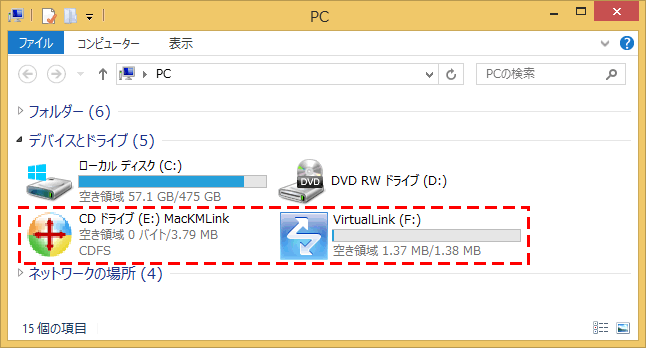
パソコンなどのタブレットでUSBハブとして使う(OTGとHUB機能)
OTGの変換ケーブルが付属しています。小型タブレットだと、USB端子がなく代わりにMicro USBがります。そこのMicro USB端子をUSBに変換して使用します。
CD-ROMドライブがきちんと認識しています。次のステップのためインストールしておきましょう。(方法は、つぎの見出しで)
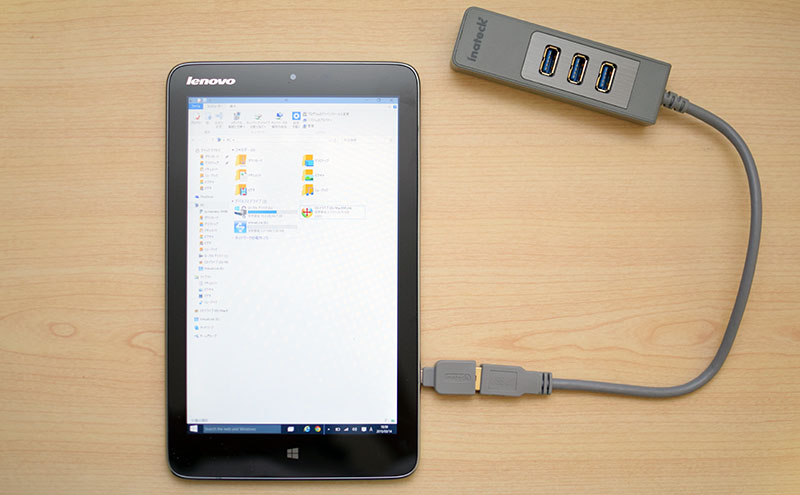
本体に付属しているOTG変換は、一般に販売されているものとほぼ同じコネクタです。自分でOTGの給電機能があるものを別途準備すれば、MiixでもThinkpatでも給電しながら使うことができます。
詳しくは、「Miix 2 8 充電しながらUSB機器を使用する【ケーブルタイプ編】」または、「ついに出来た!Thinkpad 8へのOTG給電」を参照ください。

一つのキーボード&マウスで複数パソコンを操作する
一つのキーボード&マウスで複数パソコンを操作するには、1回だけインストールする必要があります。CD-ROMドライブを右クリックし、「メディアからのプログラムのインストール/実行」をクリックします。
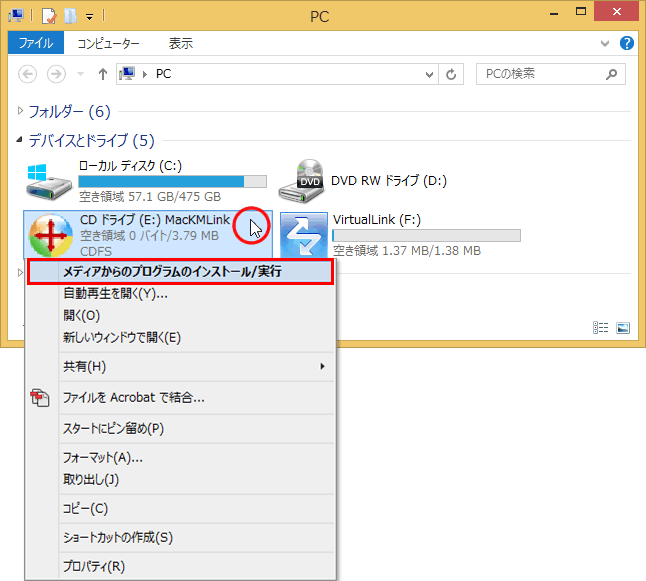
しばらく待つと以下のような画面が表示されサービスとして登録されます。サービスとは、ログインしただけで自動的に実行されるプログラムのことです。
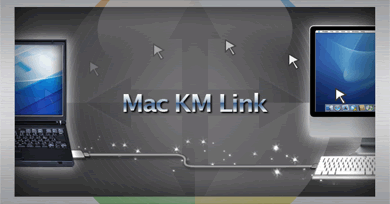
設定変更もできる
通知領域から、設定ができます。「▲」をクリックし、Mac KM Linkのアイコンをクリックします。
そして「設定」をクリックです。
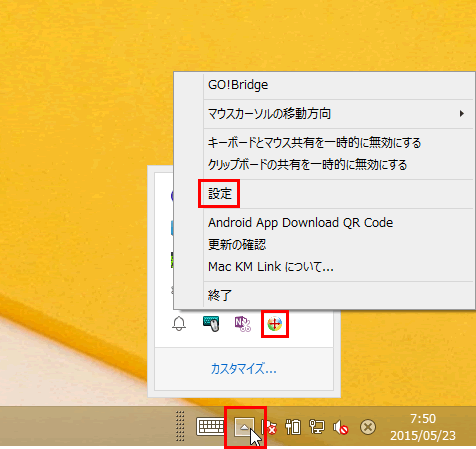
好みでカスタマイズすると良いでしょう。
尚、「マウスカーソルの移動方向」は、カスタマイズ必須です。「ホストPCモニターが[右側]」でない場合は、変更してください。

余談ですが、先ほどのメニューで「終了」を選ぶとアンインストールもできます。
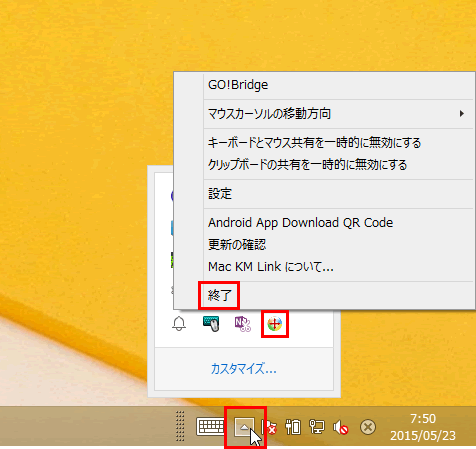
共有が不要になったらアンインストールしましょう。
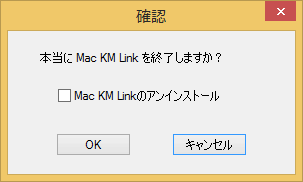
あとは、パソコン同士をケーブルで結んでください。

パソコン間でのファイル転送
パソコン間のファイルの転送は、「GO!Bridge」を使います。
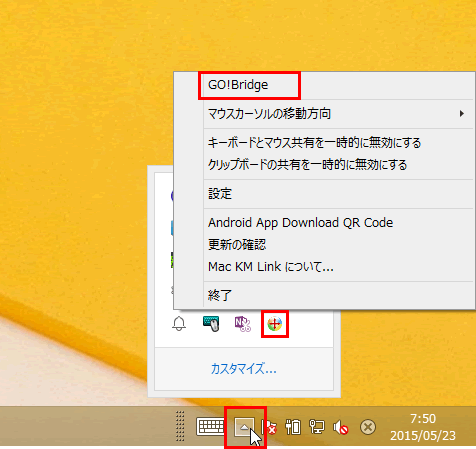
すると相手のパソコンのフォルダーが見えます。あとは、ドラックなどをしてファイルをコピーします。
フォルダーをダブルクリックするとフォルダーの内容を確認できますし、右クリックの新規でフォルダーを作ることもできます。
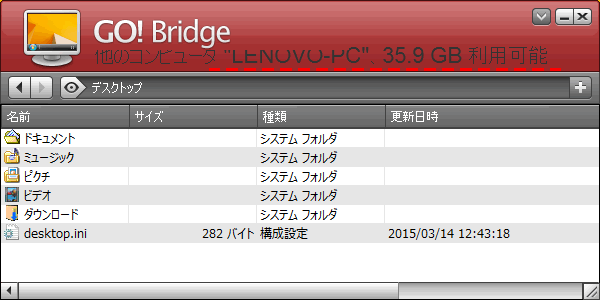
まとめ:お手軽共有
本製品を使えば、ネットワークが使えない環境でも使うことができます。
また、クリップボードまで共有できるなど、使い勝手もかなり良いです。
今回は、時間の関係でWindowsのみでしたが、Androidでも試します。
Macもやってみたいなぁ...
関連URL
【詳細レビュー】Inateck 2.5インチ SB3.0 HDD/SSDケース FEU3NS-1